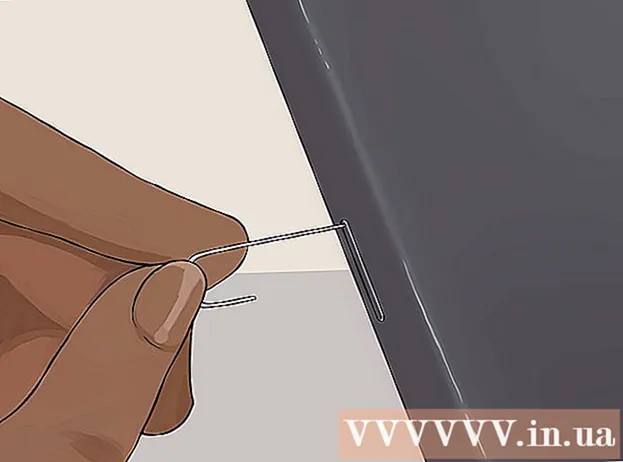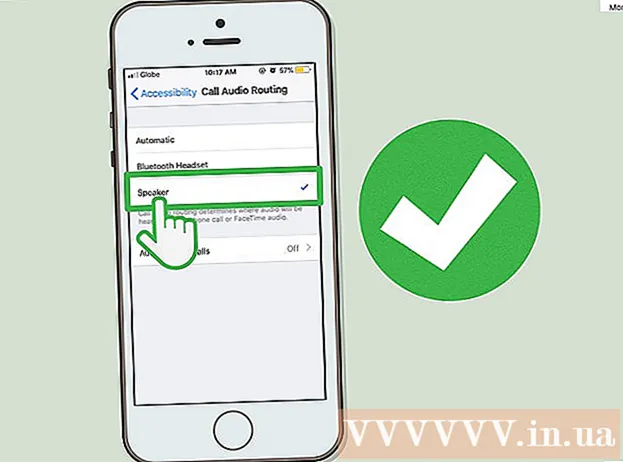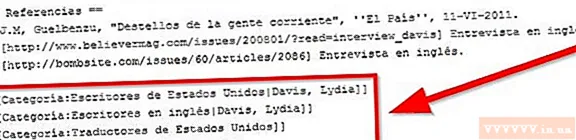Аўтар:
Eric Farmer
Дата Стварэння:
5 Марш 2021
Дата Абнаўлення:
25 Чэрвень 2024

Задаволены
У Excel можна разлічваць ўзрост праз выкарыстанне адной незадокументированной функцыі і фармату даты для вочак з дадзенымі. Самой праграмай Excel даты ўспрымаюцца ў выглядзе парадкавых лікаў, пачынальна ад 1 студзеня 1900 года. Функцыя "РАЗНДАТ" умее знаходзіць розніцу паміж двума паказанымі датамі, што можна выкарыстоўваць для хуткага вызначэння ўзросту чалавека.
крокі
 1 Стварыце калонку з загалоўкам "Імя". Наяўнасць загалоўку слупка не абавязкова, тым не менш, вам варта ведаць, што ў гэтым слупку павінны ўтрымлівацца імёны людзей, чый век вы хочаце разлічыць па дні нараджэння.
1 Стварыце калонку з загалоўкам "Імя". Наяўнасць загалоўку слупка не абавязкова, тым не менш, вам варта ведаць, што ў гэтым слупку павінны ўтрымлівацца імёны людзей, чый век вы хочаце разлічыць па дні нараджэння. 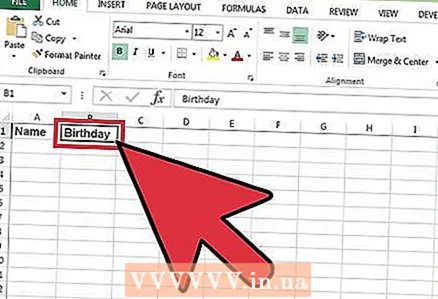 2 Стварыце калонку з загалоўкам "Дата нараджэння". У гэтай калонцы ў індывідуальных радках павінны ўтрымлівацца дні нараджэння людзей.
2 Стварыце калонку з загалоўкам "Дата нараджэння". У гэтай калонцы ў індывідуальных радках павінны ўтрымлівацца дні нараджэння людзей. - Не абавязкова выкарыстоўваць функцыю "РАЗНДАТ" для разліку ўзросту. З яе дапамогай можна вылічаць любы перыяд часу, напрыклад, ад даты пакупкі тавару, ад даты яго адпраўкі і гэтак далей.
 3 Калі ласка, увядзіце даты ў звыклым фармаце. Пераканайцеся ў тым, што ўсе ўведзеныя даты занесены аднастайна. Калі вы знаходзіцеся ў Расеі або СНД, то фармат даты будзе выглядаць наступным чынам: дд.мм.гггг. Калі вы знаходзіцеся ў ЗША, то фармат даты будзе такім: ХХ / ДД / ГГГГ. Праграма Excel аўтаматычна вызначыць, што вы ўвялі даты, і прысвоіць вочках адпаведны фармат.
3 Калі ласка, увядзіце даты ў звыклым фармаце. Пераканайцеся ў тым, што ўсе ўведзеныя даты занесены аднастайна. Калі вы знаходзіцеся ў Расеі або СНД, то фармат даты будзе выглядаць наступным чынам: дд.мм.гггг. Калі вы знаходзіцеся ў ЗША, то фармат даты будзе такім: ХХ / ДД / ГГГГ. Праграма Excel аўтаматычна вызначыць, што вы ўвялі даты, і прысвоіць вочках адпаведны фармат. - Калі уведзеныя даты пры аўтаматычным фарматаванні вочак не вызначыліся як даты, вылучыце ячэйкі і ў кантэкстным меню зайдзіце ў "Фармат вочак". У якое адкрылася акне на ўкладцы "Лічба" ў спісе лікавых фарматаў абярыце фармат "Дата".
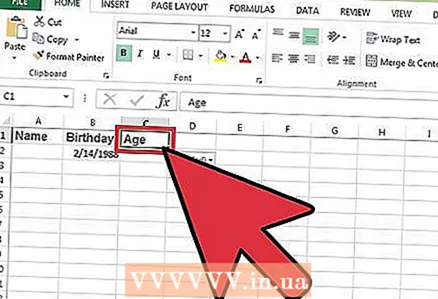 4 Стварыце калонку "Узрост". Дадзеная калонка пасля ўводу адпаведнай формулы будзе адлюстроўваць ўзрост для кожнай паказанай даты.
4 Стварыце калонку "Узрост". Дадзеная калонка пасля ўводу адпаведнай формулы будзе адлюстроўваць ўзрост для кожнай паказанай даты. 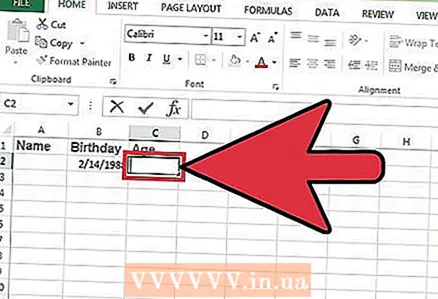 5 Вылучыце першую пустое вочка ў калонцы "Узрост". Тут вы ўведзяце формулу для разліку перыяду ад дня нараджэння.
5 Вылучыце першую пустое вочка ў калонцы "Узрост". Тут вы ўведзяце формулу для разліку перыяду ад дня нараджэння. 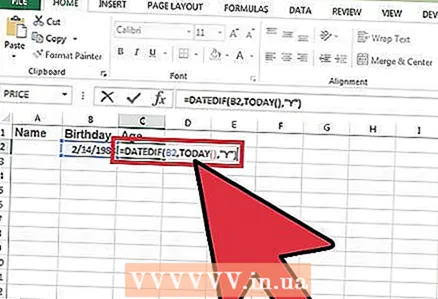 6 Увядзіце ў вочка формулу для вызначэння колькасці мінулых гадоў. Увядзіце ў вочка ніжэйпаказаныя формулу, якая мае на ўвазе, што першы дзень нараджэння паказаны ў вочку B2.
6 Увядзіце ў вочка формулу для вызначэння колькасці мінулых гадоў. Увядзіце ў вочка ніжэйпаказаныя формулу, якая мае на ўвазе, што першы дзень нараджэння паказаны ў вочку B2. - = РАЗНДАТ (B2; СЕГОДНЯ (); "Y")
- функцыя = РАЗНДАТ () вырабляе вылічэнне розніцы паміж двума датамі. параметры (B2; СЕГОДНЯ (); "Y") задаюць функцыі "РАЗНДАТ" дадзеныя для разліку розніцы паміж датай з вочка B2 (першай названай датай у спісе) і бягучай датай (СЁННЯ ()). параметр ("Y") Кажа функцыі аб тым, што розніцу неабходна падлічыць ў гадах. Калі вы аддаеце перавагу вылічыць прамежак часу ў днях або месяцах, то для гэтага неабходна выкарыстоўваць ўжо іншае параметр: "D" або "M".
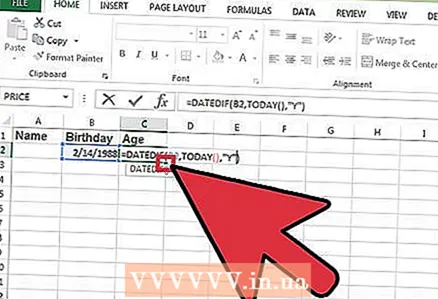 7 Націсніце на квадрацік у ніжнім правым куце вочкі і пацягніце яго ўніз. Пры гэтым тая ж самая формула будзе скапіяваная ў ніжэйлеглыя вочкі з улікам змянення радкоў для разліку, каб у кожным выпадку разлічваўся правільны перыяд для правільнай даты.
7 Націсніце на квадрацік у ніжнім правым куце вочкі і пацягніце яго ўніз. Пры гэтым тая ж самая формула будзе скапіяваная ў ніжэйлеглыя вочкі з улікам змянення радкоў для разліку, каб у кожным выпадку разлічваўся правільны перыяд для правільнай даты.  8 Выпраўце памылку, калі формула не працуе. Калі ў вочку з формулай адлюстроўваецца # Значыліся! або # ІМЯ?, То, верагодна, дзесьці ў формуле прысутнічае памылка. Пераканайцеся ў тым, што пры наборы формулы вы выкарыстоўвалі правільны сінтаксіс і паказалі ў табліцы на правільную вочка з датай. Звярніце ўвагу, што функцыя "РАЗНДАТ" не працуе для дат да 1 студзеня 1900 года.
8 Выпраўце памылку, калі формула не працуе. Калі ў вочку з формулай адлюстроўваецца # Значыліся! або # ІМЯ?, То, верагодна, дзесьці ў формуле прысутнічае памылка. Пераканайцеся ў тым, што пры наборы формулы вы выкарыстоўвалі правільны сінтаксіс і паказалі ў табліцы на правільную вочка з датай. Звярніце ўвагу, што функцыя "РАЗНДАТ" не працуе для дат да 1 студзеня 1900 года. 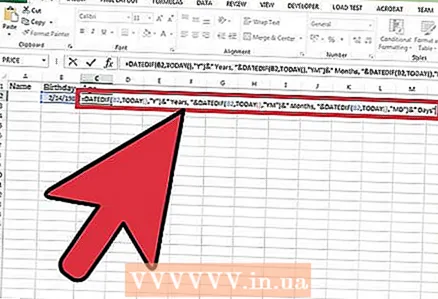 9 Змяняйце формулу для разліку прамежку часу ў гадах, месяцах ці днях. Калі вы хочаце атрымаць больш дэталёвую інфармацыю пра ўзрост, то можна разлічыць прамежак часу ў гадах, месяцах і днях. Пры гэтым выкарыстоўваецца тая ж самая формула, але з вялікай колькасцю аргументаў, каб можна было вызначыць дакладны перыяд.
9 Змяняйце формулу для разліку прамежку часу ў гадах, месяцах ці днях. Калі вы хочаце атрымаць больш дэталёвую інфармацыю пра ўзрост, то можна разлічыць прамежак часу ў гадах, месяцах і днях. Пры гэтым выкарыстоўваецца тая ж самая формула, але з вялікай колькасцю аргументаў, каб можна было вызначыць дакладны перыяд. - = РАЗНДАТ (B2; СЕГОДНЯ (); "Y") & "гадоў," & РАЗНДАТ (B2; СЕГОДНЯ (); "YM") & "месяцаў," & РАЗНДАТ (B2; СЕГОДНЯ (); "MD") & "дзён "
парады
- Функцыя "РАЗНДАТ" не адлюстроўваецца ў спісе функцый майстры функцый. Замест яе для вызначэння працягласці перыяду ў гадах можна выкарыстоўваць функцыю "ГОД", але яна не бярэ ў разлік дні і месяцы.
дадатковыя артыкулы
 Какобрезать тэкст у Excel
Какобрезать тэкст у Excel  Какдобавить слупок ў зводную табліцу (Pivot Table)
Какдобавить слупок ў зводную табліцу (Pivot Table) 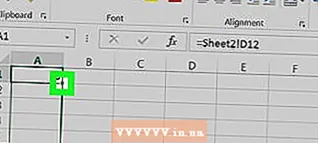 Каксвязать лісты ў Excel
Каксвязать лісты ў Excel  Каксортировать ячэйкі па алфавіце ў Excel
Каксортировать ячэйкі па алфавіце ў Excel 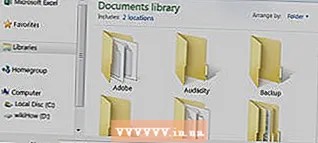 Какпреобразовать тэкставы файл (TXT) у файл Excel (XLSX)
Какпреобразовать тэкставы файл (TXT) у файл Excel (XLSX) 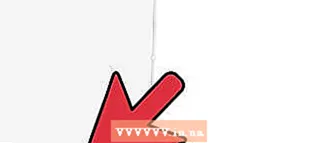 Какдобавить новую ўкладку ў Excel
Какдобавить новую ўкладку ў Excel 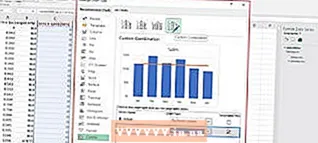 Какдобавить другую вось Y на графік ў Microsoft Excel
Какдобавить другую вось Y на графік ў Microsoft Excel 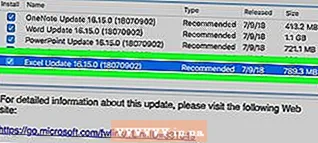 Какобновить Excel
Какобновить Excel 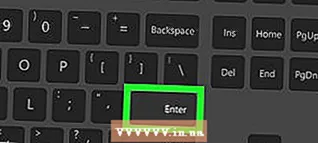 Каквычислить стандартнае адхіленне ў Excell
Каквычислить стандартнае адхіленне ў Excell  Какпереименовать слупкі ў Google табліцу (на Windows і Mac)
Какпереименовать слупкі ў Google табліцу (на Windows і Mac) 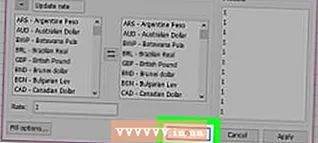 Каксоздать канвэртар валют у Excel
Каксоздать канвэртар валют у Excel  Какдобавить дадзеныя ў зводную табліцу MS Excel
Какдобавить дадзеныя ў зводную табліцу MS Excel 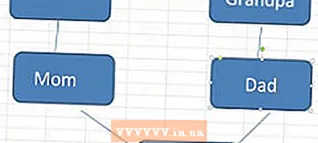 Каксоздать генеалагічнае дрэва ў Excel
Каксоздать генеалагічнае дрэва ў Excel  Какпоменять фармат даты ў Microsoft Excel
Какпоменять фармат даты ў Microsoft Excel